Annuncio pubblicitario
Il Curva di apprendimento di Linux 9 domande I nuovi utenti Linux chiedono sempreÈ del tutto normale sentirsi sopraffatti quando si passa a Linux. Questo è ciò che accade quando passi da un mondo all'altro. Questo ti aiuterà. Leggi di più non è sempre facile e una delle domande più comuni è "Qual è il miglior editor PDF?" - in particolare tra le persone che vogliono usare Linux in termini di lavoro. E la buona notizia è che la risposta non è oscura come ci si potrebbe aspettare.
Esistono diversi modi per modificare i PDF su un sistema Linux a diversi livelli. Puoi pagare software e supporto di livello commerciale 5 bugie di Linux Haters piace raccontareLinux potrebbe essere stato un sistema operativo spaventoso prima, ma tutto è cambiato negli ultimi anni. Questi miti, che sono più precisamente chiamati bugie, ora sono morti. Leggi di più oppure puoi optare per una delle alternative gratuite. Tocca a voi. Siamo qui solo per mostrarti cosa c'è là fuori.
PDF Studio è unico in quanto è l'unico software a pagamento in questo elenco e mentre tende a andare contro il tutto
Filosofia "Linux is free" Che cos'è il software open source? [MakeUseOf Explains]"Open source" è un termine molto diffuso in questi giorni. Potresti sapere che certe cose sono open source, come Linux e Android, ma sai cosa comporta? Cosa è aperto ... Leggi di più , significa che ottieni un prodotto di alta qualità che gli sviluppatori vogliono lucidare, e lo dimostra.PDF Studio è disponibile in due versioni. La versione standard costa $ 89 e ha diverse funzionalità di base, tra cui ma non solo:
- Creazione di PDF da qualsiasi file di testo, file immagine o documento Word. Supporta anche la possibilità di scansionare documenti come file PDF.
- Annotare e commentare documenti PDF.
- Marcatura ed evidenziazione del testo.
- Compilazione di moduli PDF, ma non modifica del testo.
- I documenti possono essere divisi o uniti, e possono essere protetti con password e impostazioni di autorizzazione.
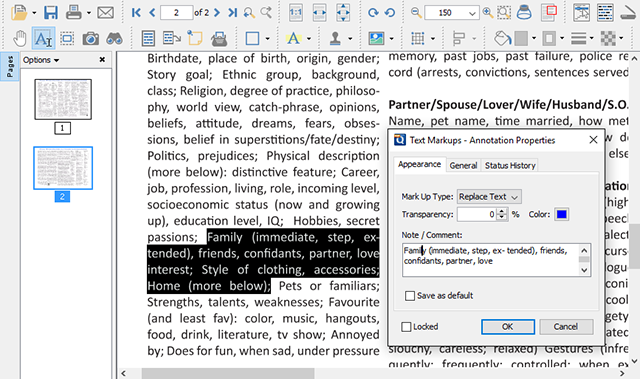
D'altra parte, la versione Pro costa $ 129 e ha funzionalità più avanzate, tra cui ma non limitato a quanto segue:
- Modifica di testo, immagini e forme.
- Estrarre testo dalle immagini tramite OCR I 5 migliori strumenti OCR per l'estrazione di testo dalle immaginiQuando hai risme di carta, come puoi convertire tutto quel testo stampato in qualcosa che un programma digitale sarà in grado di riconoscere e indicizzare? Tieni vicino un buon software OCR. Leggi di più .
- Creazione di moduli PDF con un designer di moduli interattivi.
- Ottimizzazione delle dimensioni del documento.
- Firma di documenti in digitale.
- Elaborazione in batch di più PDF contemporaneamente.
È un peccato che l'editing dei contenuti sia disponibile solo nella versione Pro, ma è quello che è. PDF Studio è davvero una soluzione completa e vale la pena ottenerla solo se hai intenzione di utilizzare la maggior parte di ciò che offre. Entrambe le versioni hanno prove gratuite, quindi provale.
Come PDF Studio, Master PDF Editor mira ad essere una soluzione completa all-in-one per la modifica dei PDF ha bisogno, ma ha un grande vantaggio: a quasi la metà del prezzo, Master PDF Editor è molto di più a prezzi accessibili.

Ma questo significa qualità ridotta? Non necessariamente. Per la maggior parte degli utenti, Master PDF Editor è probabilmente più che sufficiente. Le caratteristiche degne di nota includono ma non sono limitate a:
- Modifica completa di tutto il testo, immagini e moduli.
- Protezione dei documenti con crittografia a 128 bit.
- La possibilità di convertire file XPS in file PDF.
- Esportazione di PDF in formati di immagine comuni, come BMP, JPG, PNG e persino TIFF.
- I documenti possono essere divisi o uniti.
- Firme digitali e firma dei documenti.
Il prezzo è di $ 50 per l'edizione completa. Non troverai una versione a prezzo ridotto con funzionalità paralizzate qui. Master PDF Editor è tutto o niente, ma fornisce una prova di valutazione per vedere se il programma è giusto per te prima di impegnarti in un acquisto.
Questo metodo non coinvolge un vero editor PDF, ma produce risultati. Ha sicuramente i suoi difetti, ma fintanto che sei disposto a aggirarli, puoi avere un potente flusso di lavoro di modifica PDF che non costa nulla.

Fondamentalmente, puoi usa il gestore di ebook Calibre Come gestire la tua collezione di ebook per Amazon Kindle con CalibreIl problema più grande con un eReader come il Kindle di Amazon è che richiede uno sforzo irragionevole per spostare libri tra diversi dispositivi. Prima di Kindle, mi sono innamorato di Calibre. Un po 'sul pesante ... Leggi di più su Linux per convertire documenti PDF in documenti RTF. Ecco come farlo:
- Aggiungi il documento PDF alla tua libreria Calibre.
- Fare clic con il tasto destro del mouse sul PDF e selezionare Converti libri> Converti singolarmente.
- Nella finestra di conversione, assicurarsi che Formato di output è impostato per RTF.
- Clic ok per iniziare la conversione.
Una volta che hai il documento RTF, aprilo in LibreOffice e modificalo a tuo piacimento. Questo metodo funziona abbastanza bene per la modifica di base di testo e immagini, ma ovviamente si confonde quando si desidera eseguire lavori più avanzati, come moduli di convalida, moduli XFA dinamici, firme digitali o PDF interattivi Come creare un PDF interattivoI PDF interattivi ti consentono di aggiungere video, audio, collegamenti ipertestuali e altro nei tuoi documenti. Ecco come crearne uno con Adobe InDesign. Leggi di più .
Fortunatamente, per attività come la divisione / unione di PDF, l'estrazione di testo OCR o la protezione con password protetta, è sempre possibile incorporare una delle tante strumenti PDF online gratuiti 7 strumenti PDF online gratuiti che potrebbero farti risparmiare un sacco di lavoroIl Web è pieno di fantastici piccoli strumenti che possono aiutarti a modificare i file PDF senza sudare. Diamo un'occhiata alle attività PDF meno conosciute che potrebbero esserti utili. Leggi di più nel tuo flusso di lavoro. Al termine della modifica RTF, basta seguire gli stessi passaggi per riconvertirlo in PDF.
Se le tue esigenze di modifica dei PDF sono più orientate alla visualizzazione piuttosto che a semplici testi e immagini, allora potresti voler utilizzare Scribus invece del metodo Calibre + LibreOffice sopra.
Scribus è un programma open source creato per la pubblicazione desktop professionale, che include opuscoli, newsletter o persino libri. Non è un editor rigorosamente basato su PDF, ma è ottimo per il lavoro di "layout" e può essere facilmente esportato in PDF con facilità.
La cosa bella di Scribus è che può importare file creati in altri formati di desktop publishing, come Adobe InDesign e Microsoft Publisher, nonché XPS (che è l'alternativa di Microsoft al PDF formato).
Scribus è completamente gratuito, ma ci sono due aspetti negativi. Il primo è che sembra che non riesca ad aprire tutti i file PDF. Ancora una volta, dal momento che non è esattamente un editor PDF, questo può essere perdonato, ma dovresti essere consapevole che è piuttosto esigente per i tipi di PDF che aprirà.
Il secondo è che ha un po 'di una curva di apprendimento. Il programma stesso è in qualche modo intuitivo, ma non c'è presenza della comunità se non per un wiki incompleto, quindi potresti avere difficoltà a trovare tutorial e supporto quando ti imbatti i problemi.
Sapevi che GIMP può funzionare in un attimo come editor PDF? Non lo consigliamo davvero se hai intenzione di fare un grande volume di lavoro serio, ma per le modifiche una tantum e le modifiche di base, funziona davvero meglio di quanto ti aspetteresti.

Il processo di modifica è piuttosto semplice:
- Avviare GIMP e aprire qualsiasi file PDF. (Nota che GIMP non semplifica la modifica di più pagine poiché ogni pagina viene caricata in un livello separato.)
- Modifica il documento come ritieni opportuno. Non puoi modificare direttamente il testo, ma se tratti il documento come un'immagine, è abbastanza semplice spostare le cose, cancellare i bit e aggiungere il tuo testo.
- Selezionare File> Esporta come ... ed esportare il documento in formato PDF. Sfortunatamente, GIMP esporta solo ciò che "vede", quindi dovrai esportare ogni livello come singoli PDF, quindi unirli con un altro strumento.
Come Scribus, GIMP è molto più adatto ai PDF orientati al visual, ma può funzionare anche con PDF semplici che hanno solo una o due pagine e non molto testo. I documenti avanzati, come i PDF interattivi, però sono fuori dal tavolo.
Quale metodo preferisci?
Come puoi vedere, la modifica dei PDF su Linux non è così chiara come su Windows o Mac a meno che tu non utilizzi uno degli strumenti a pagamento. Le alternative gratuite possono funzionare, ma ognuna ha le proprie stranezze che le rendono un dolore nei propri modi unici.
Se sei un principiante di Linux, assicurati di vivere secondo queste regole d'oro 5 regole d'oro per vivere come un nuovo utente LinuxCome si garantisce che la transizione al nuovo sistema operativo sia regolare? Attenersi alle seguenti cinque regole e si dovrebbe fare proprio bene. Leggi di più per la migliore esperienza possibile. Ti consigliamo anche di dare un'occhiata a questi suggerimenti per i neofiti di Linux 7 trucchi Linux puliti che i principianti devono sapereCome novizio di Linux, è normale lottare. Tutto sembra così diverso da Windows e ti ritrovi a grattarti la testa per le attività più semplici. Leggi di più e questi domande frequenti su Linux Considerando Linux? Risposte a 10 domande comuniEcco le domande più comuni che gli utenti di Windows hanno su Linux. Dopo aver esaminato questo elenco di domande e risposte, dovresti sentirti molto più sicuro nel provare Linux. Leggi di più anche.
Modifichi molto i PDF su Linux? Quale strumento ti piace usare al meglio? Conosci qualche alternativa che ci siamo persi? Fateci sapere nei commenti qui sotto!
Crediti immagine:scrittura del pinguino di Asfia via Shutterstock
Joel Lee ha un B.S. in Informatica e oltre sei anni di esperienza professionale nella scrittura. È caporedattore di MakeUseOf.


